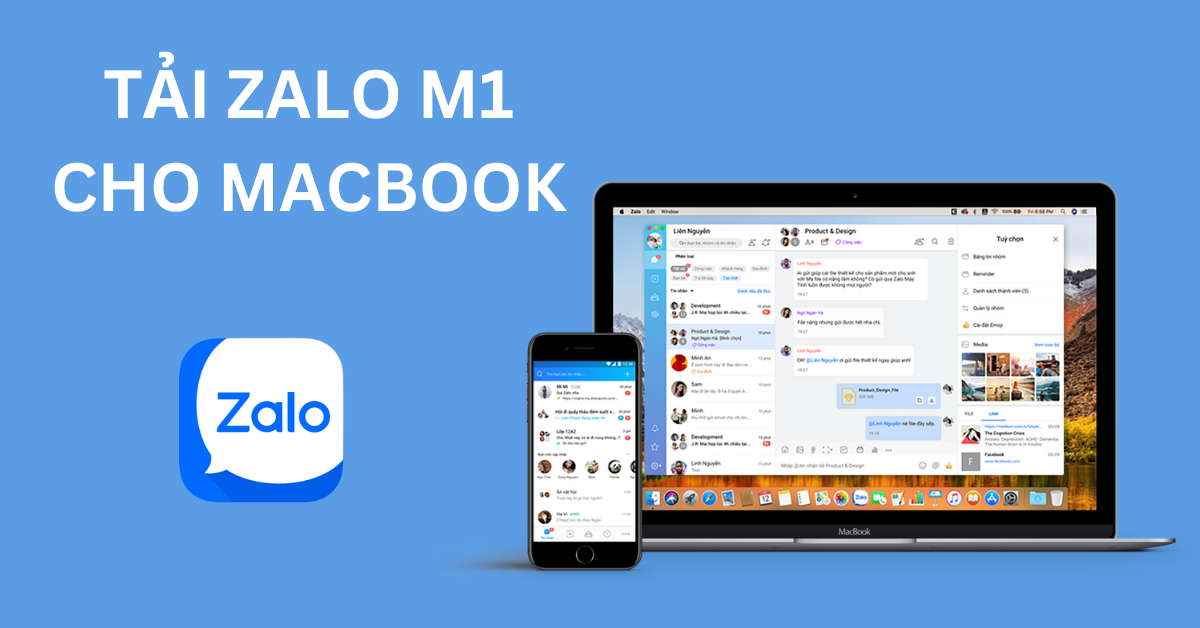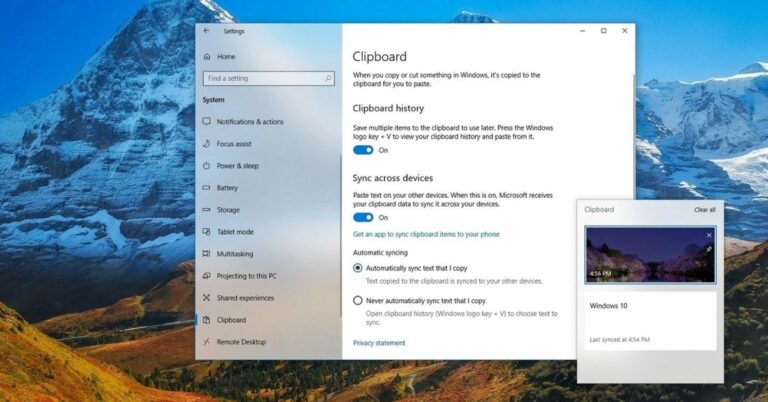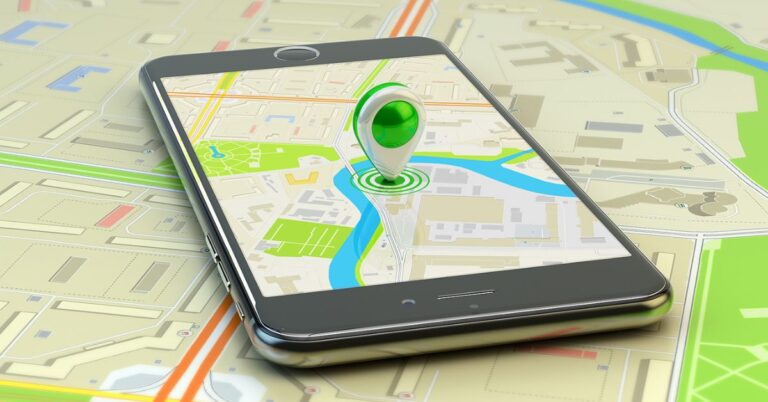Mới đây, Zalo PC đã bất ngờ cập nhật phiên bản hỗ trợ cho dòng Macbook M1/M2 sau một thời gian dài im ắng. Có thể nói phiên bản Zalo M1 chính thức này đã tạo ra một bước nhảy vọt từ Electron 7 lên Electron 20. Trong bài viết hôm nay, Hoàng Hà Mobile sẽ hướng dẫn iFans các bước cập nhật phiên bản mới nhất này nhé!
Zalo PC bất ngờ cập nhật phiên bản Zalo M1
Zalo là một trong những ứng dụng nhắn tin phổ biến nhất tại thị trường Việt Nam hiện nay. Tuy vậy, Zalo PC lại không có phiên bản hỗ trợ riêng cho dòng Macbook M1/M2, khiến cho những iFans sử dụng dòng máy này phải than lên thở xuống liên tục. Tuy nhiên, mới đây, Zalo PC đã bất ngờ tung ra phiên bản hỗ trợ native cho Macbook M series sau hơn 2 năm im ắng. Đây quả là một tin vui với những người dùng macOS, đặc biệt là M1/M2.
Theo nhận xét của một số người dùng đã cập nhật, phiên bản mới này của Zalo PC có sự mượt mà ổn định hơn. Phần RAM ít tiêu hao dung lượng hơn và con số thời lượng pin tiêu hao cũng đã có phần giảm bớt. Ngoài những ưu điểm này, phiên bản Zalo M1 vẫn chưa xuất hiện tính năng nào mới.
Cách cập nhật phiên bản Zalo M1 ngay trên Macbook
Để có thể cập nhật và sử dụng phiên bản Zalo M1, các bạn cần thực hiện các bước sau đây:
Bước 1: Mở ứng dụng Zalo trên Macbook của bạn
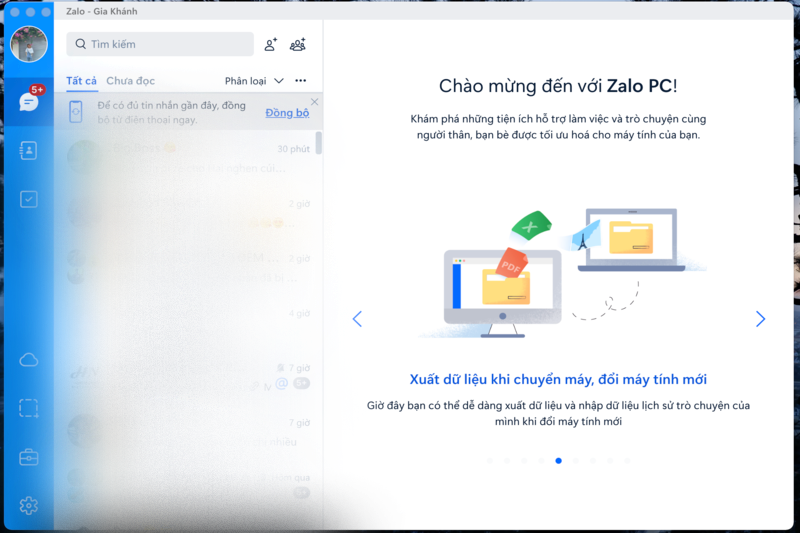
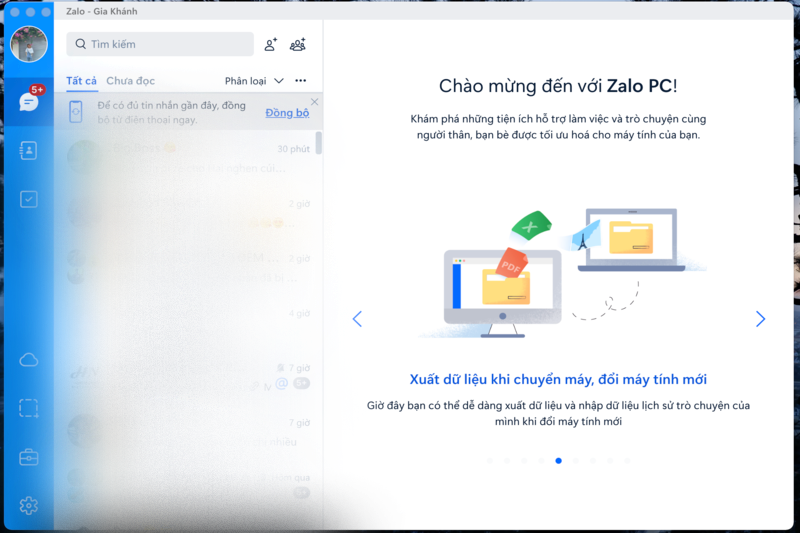
Bước 2: Sau đó, từ Menubar chọn Zalo
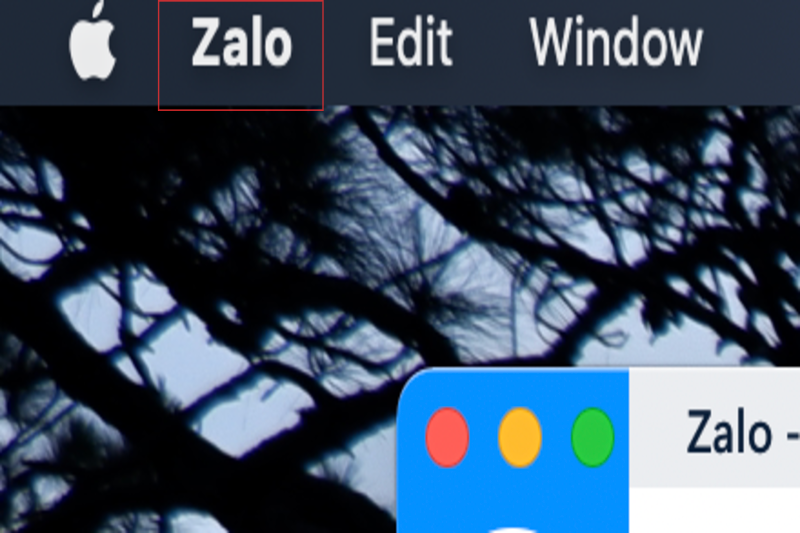
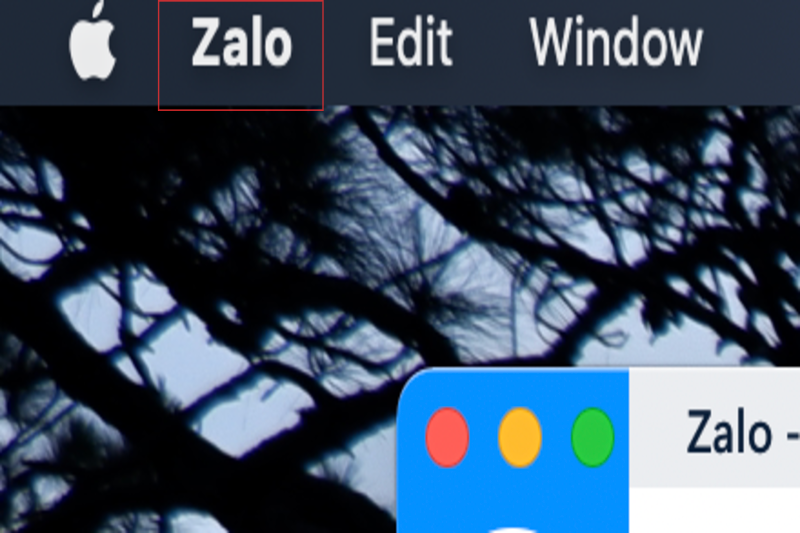
Bước 3: Chọn vào tuỳ chọn About Zalo trong thanh menu
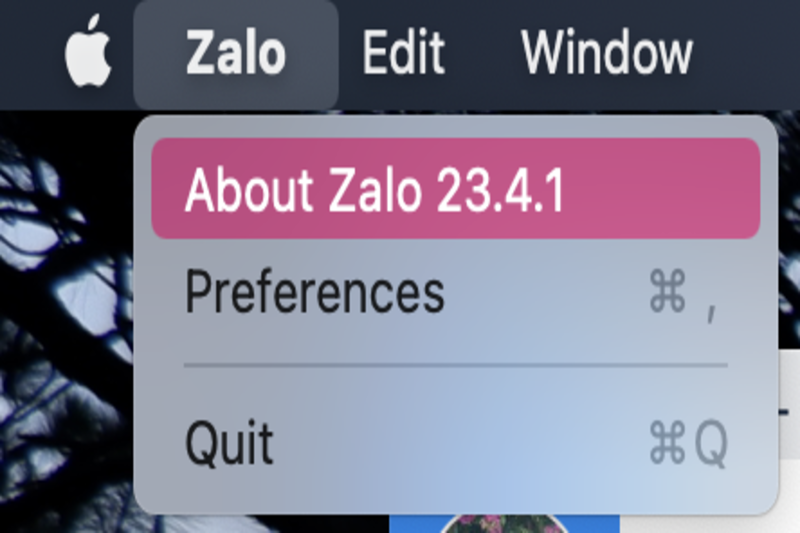
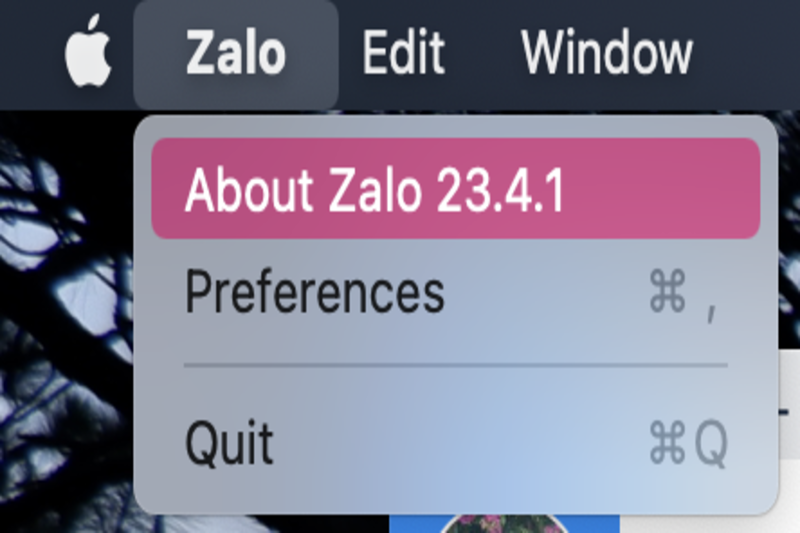
Bước 4: Nhấn chọn “Cập nhật ngay” trên bảng thông báo của Zalo
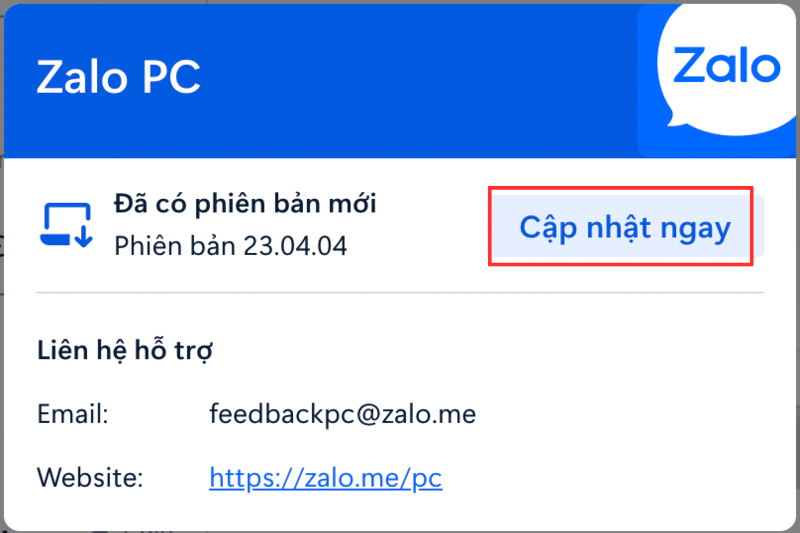
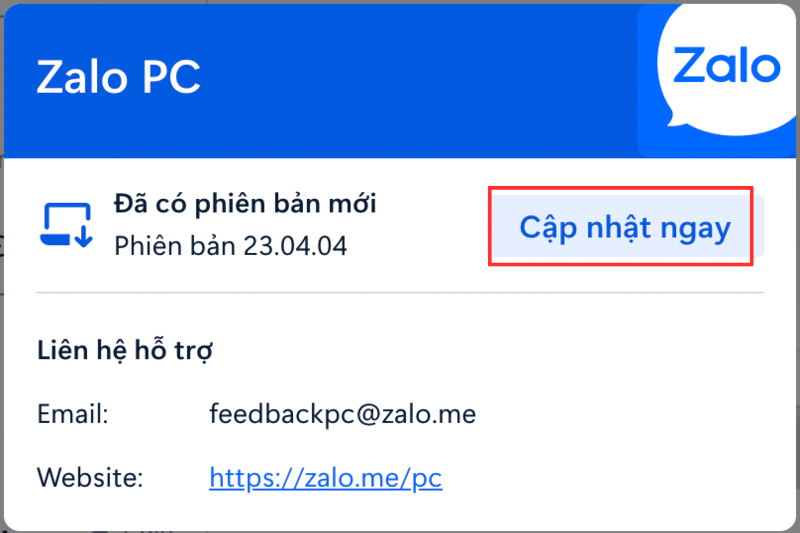
Bước 5: Sau khi cập nhật, Zalo sẽ yêu cầu bạn khởi động lại ứng dụng để hoàn thành quá trình, chọn vào “Khởi động lại”
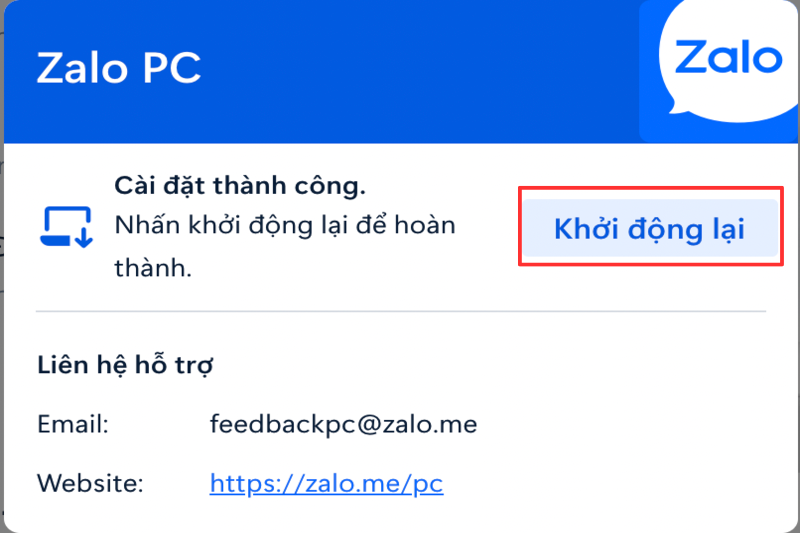
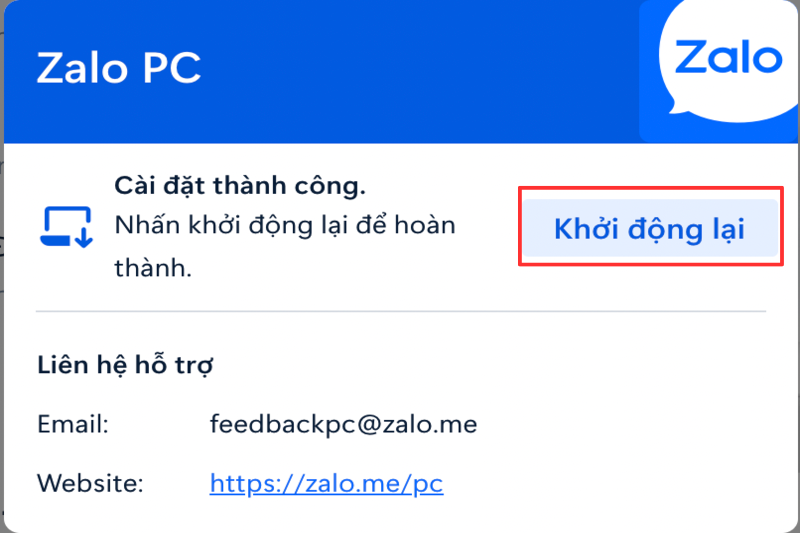
Lúc này Zalo PC của bạn đã cập nhật thành công phiên bản mới nhất. Bạn có thể kiểm tra bằng cách chọn Zalo từ MenuBar và xem phiên bản hiện tại. Nếu là phiên bản 23.6.1 thì chúc mừng bạn, bạn đã cập nhật thành công!
Trường hợp Macbook không thể cập nhật phiên bản Zalo M1 mới nhất
Nếu sau khi đã thực hiện đầy đủ các bước trên, nhưng Zalo của bạn vẫn báo phiên bản mới nhất là 23.4.4, bạn hãy thực hiện các bước sau:
Bước 1: Truy cập vào link https://anonfiles.com/k9Z7g13eza/Zalo_23_6_1_zip
Bước 2: Nhấn chọn Download


Bước 3: Nhấn chọn vào file vừa được tải xong
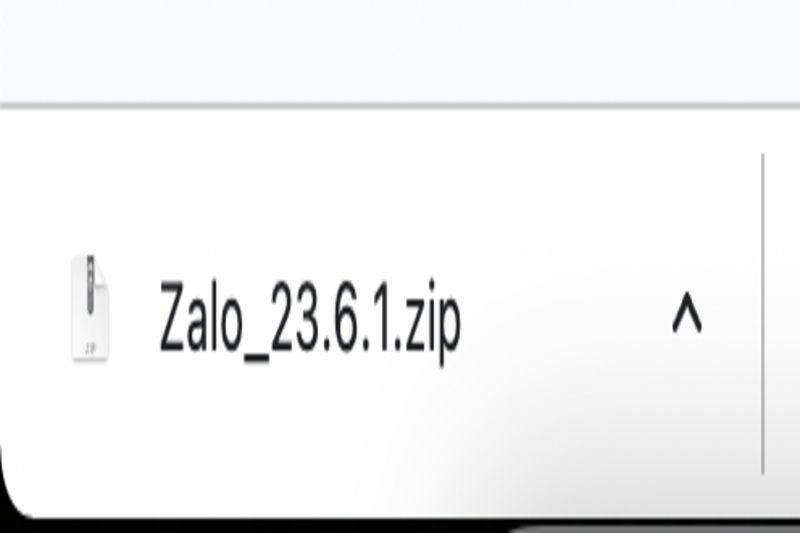
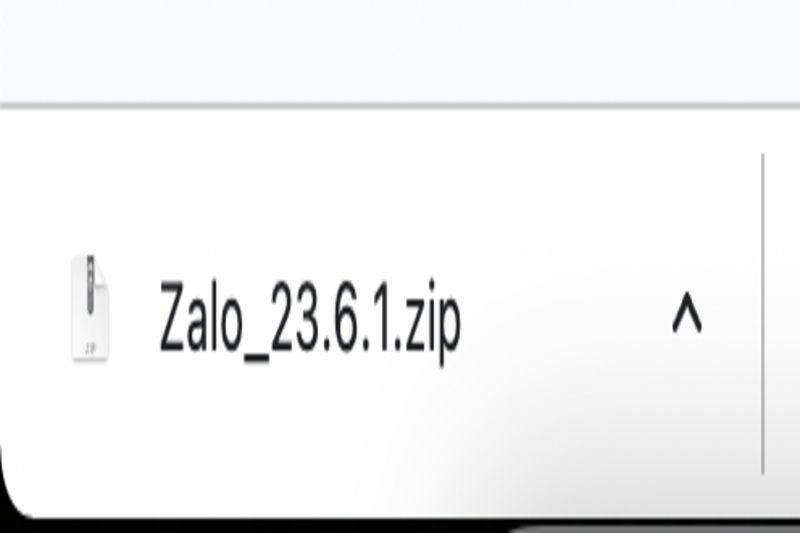
Bước 4: Lúc này, máy sẽ dẫn bạn đến ứng dụng Zalo PC mới vừa được tải, bấm chọn vào ứng dụng
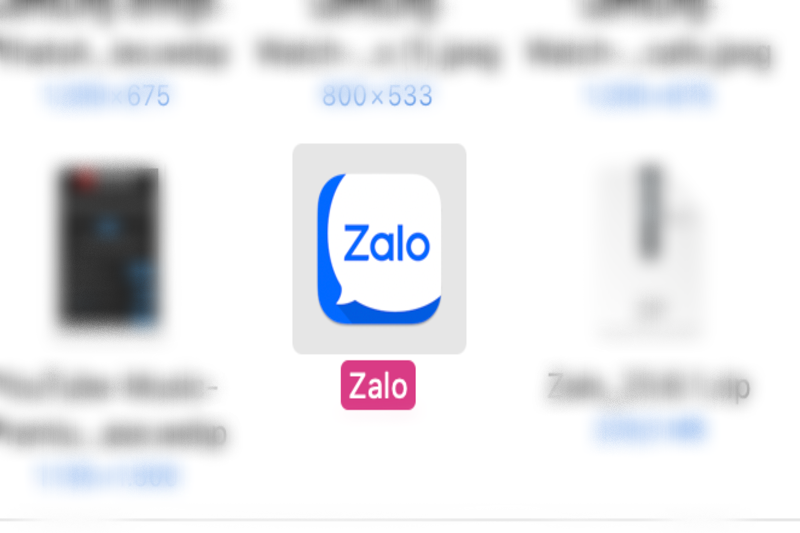
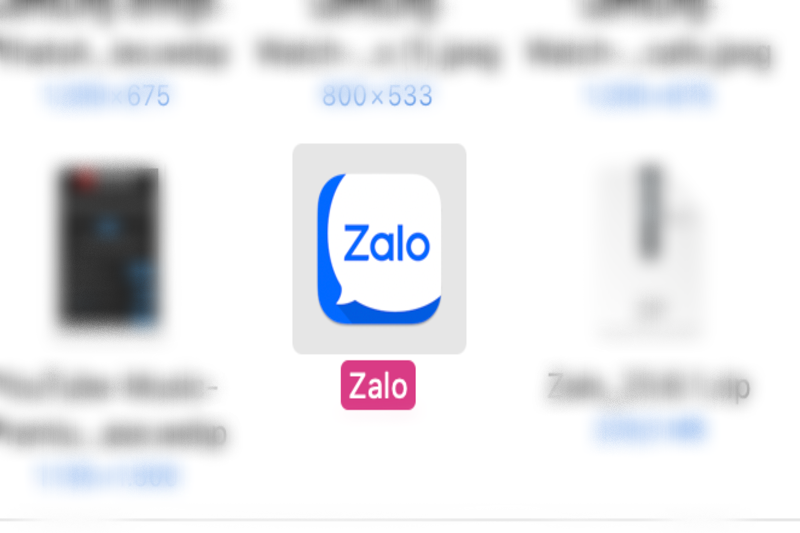
Bước 5: Chọn vào “Open”
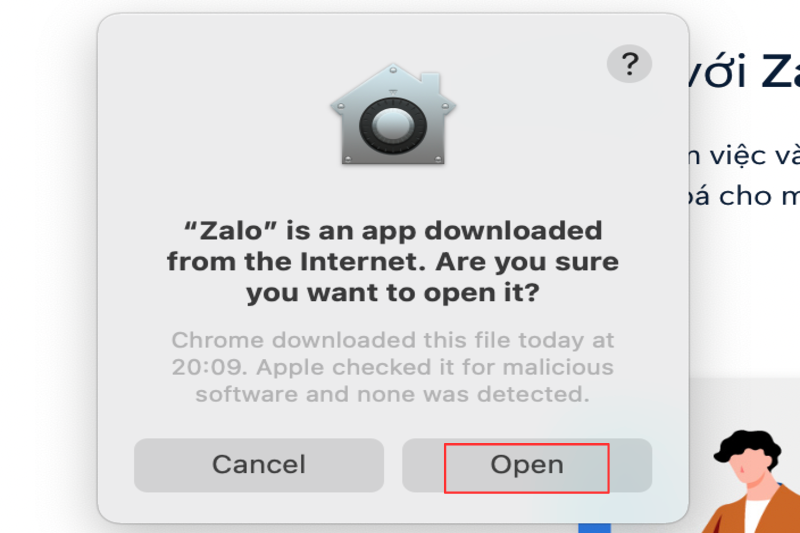
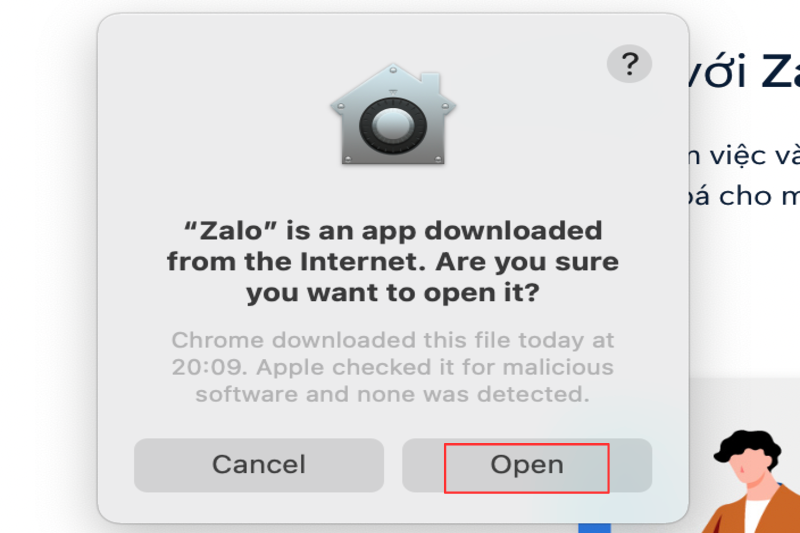
Bước 6: Đăng nhập lại vào tài khoản Zalo
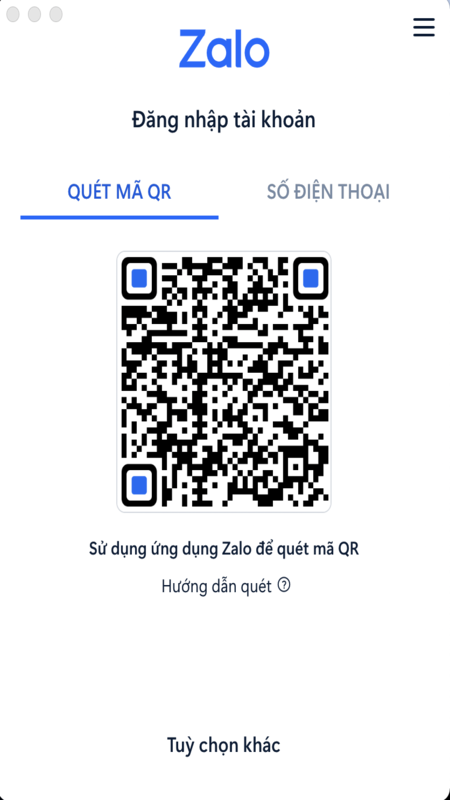
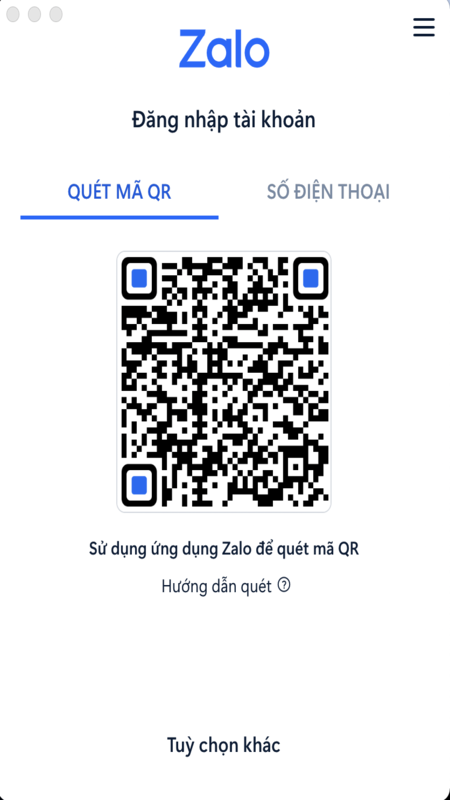
Hoàn thành bước này là bạn đã thành công cập nhật phiên bản 23.6.1 của Zalo M1 rồi đấy! Bạn có thể kiểm tra lại trong phần About Zalo ở Menubar.
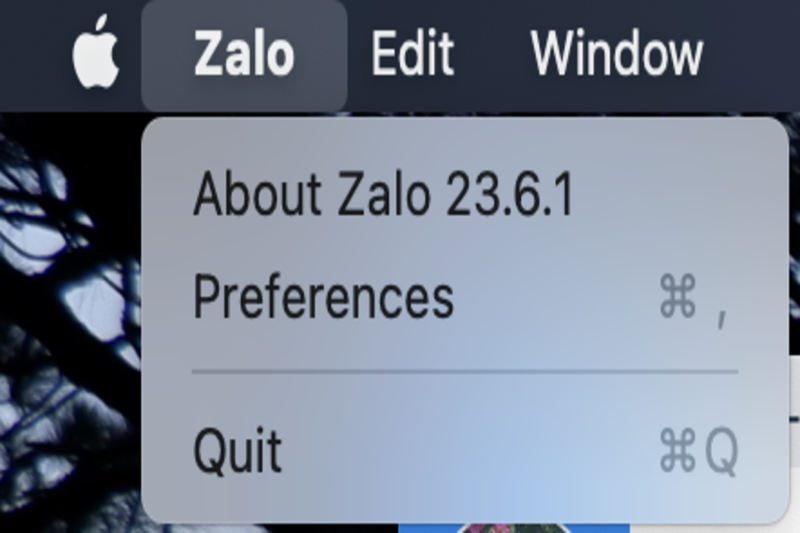
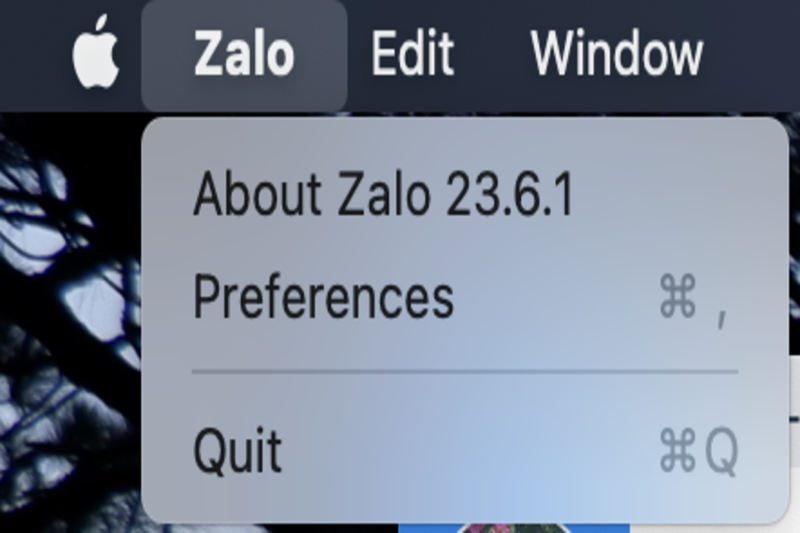
Kết luận
Thông tin Zalo tung ra phiên bản Zalo M1 hỗ trợ Apple Silicon quả là tin vui đối với những người dùng đang sử dụng Macbook M1/M2. Còn chần chờ gì mà không tải và thử ngay phiên bản này!
Xem thêm Top 2 cách dùng 2 Zalo trên iPhone thành công 100%
Đừng quên theo dõi Hoàng Hà Mobile để cập nhật những tin tức hấp dẫn và thú vị nhé!
Xem video “OPPO A78 4G – 5 ĐIỂM NHẤN tạo nên SỨC HÚT !!”